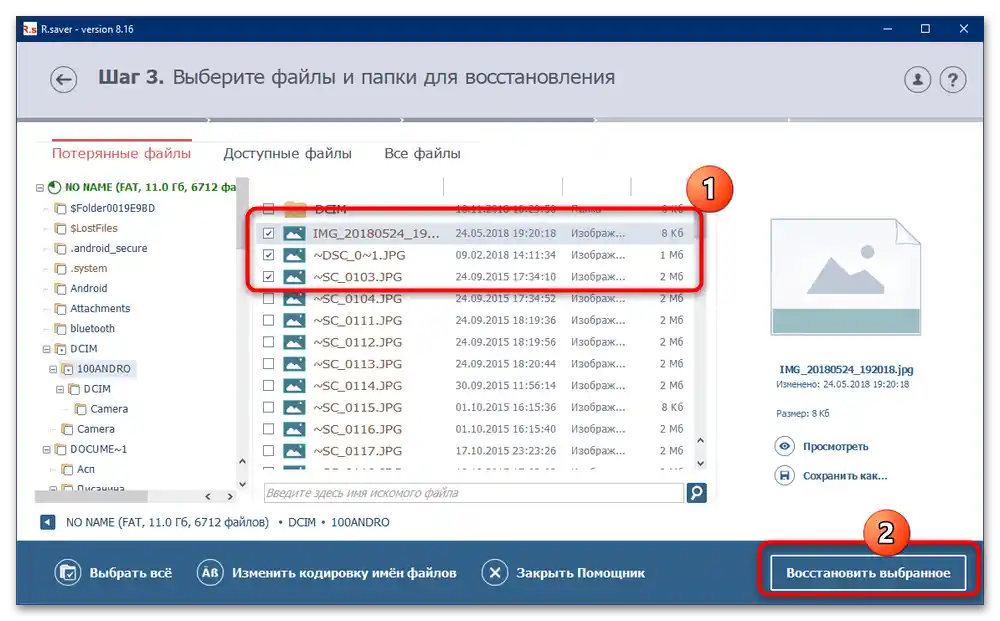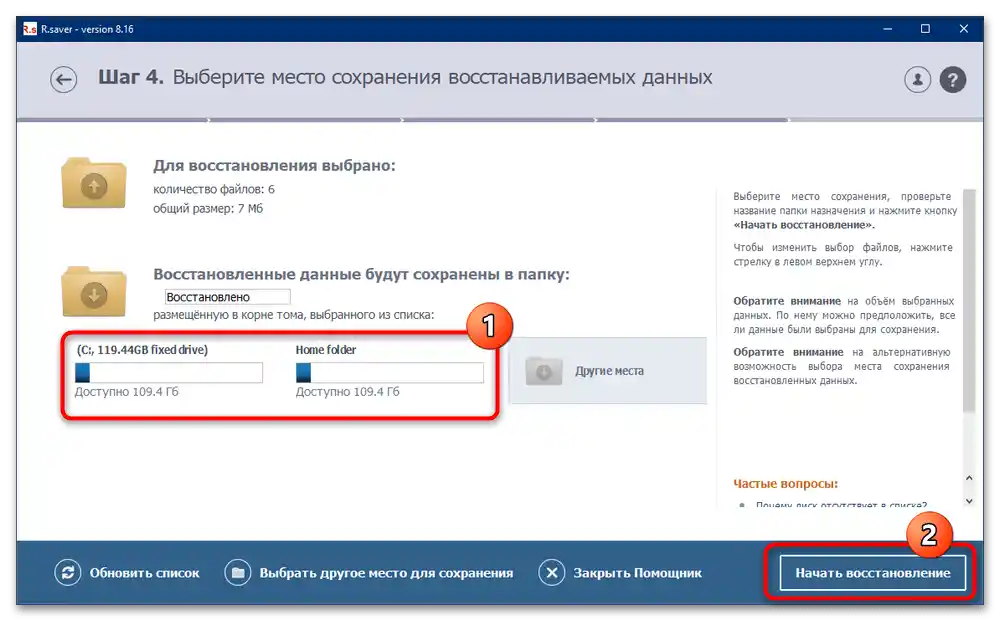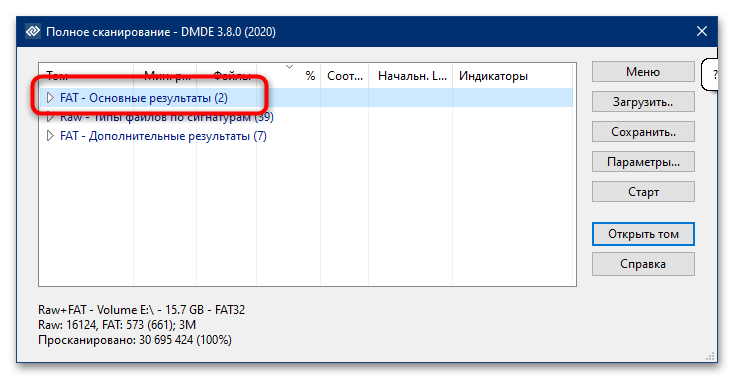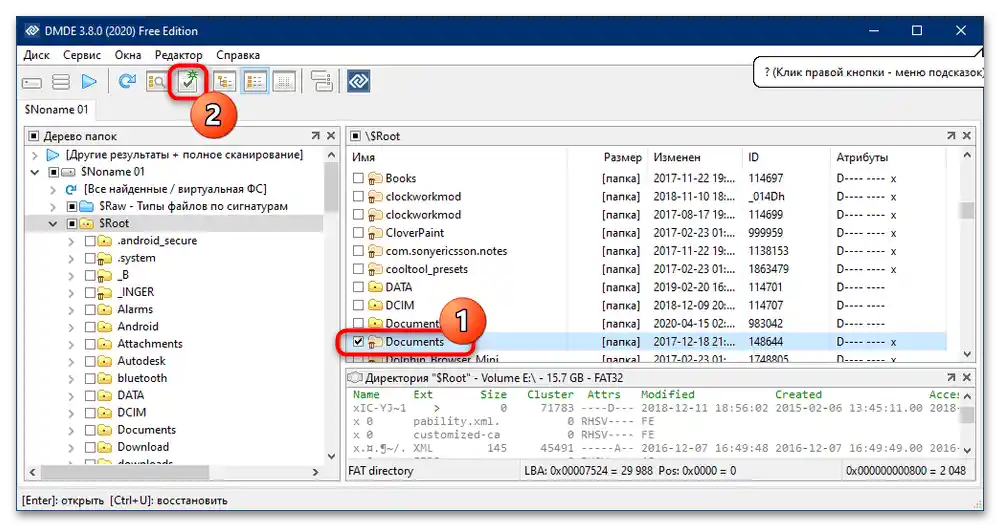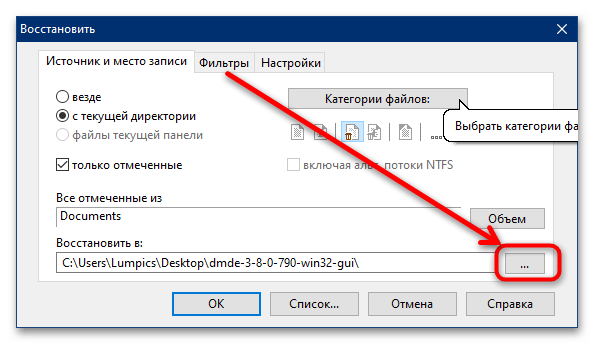Metod 1: Recuva
Među besplatnim programima koji imaju dovoljnu funkcionalnost za naš zadatak, izdvaja se Recuva – mala veličina i široke mogućnosti čine je dobrim rešenjem.
- Nakon pokretanja, pokrenuće se alat Recuva Wizard – za oporavak memorijske kartice nije potreban, pa kliknite "Otkaži".
- Ovde u padajućem meniju uređaja izaberite vašu memorijsku karticu.
- Klikom na dugme "Skeniraj" odredite preferiranu opciju oporavka:
- "Skeniraj fajlove" – provera svih obrisanih formatiranjem podataka;
- "Skeniraj sadržaj" – selektivna provera, pri kojoj možete koristiti masku imena i formata traženih fajlova.
- Program radi prilično brzo, tako da ćete doslovno za nekoliko sekundi u desnom delu glavnog prozora videti spisak pronađenih fajlova. Zelenim krugom označeni su ispravni, koje je moguće obnoviti, žutim – podaci srednje očuvanosti, crvenim – potpuno izgubljene informacije.Za početak oporavka označite potrebne stavke i pritisnite "Recover".
- Pojaviće se prozor "Proudnika", u kojem treba odabrati folder u koji će biti sačuvani oporavljeni podaci.
Važno! Ni u kom slučaju ne birajte memorijsku karticu!
Navedite željeni katalog i pritisnite "OK".
- Po završetku procedure pojaviće se informativni prozor sa rezultatima – upoznajte se sa njima i ponovo kliknite "OK". Otvorite "Proudnika" i pređite u folder u koji ste sačuvali oporavljene fajlove za dalju manipulaciju sa njima.
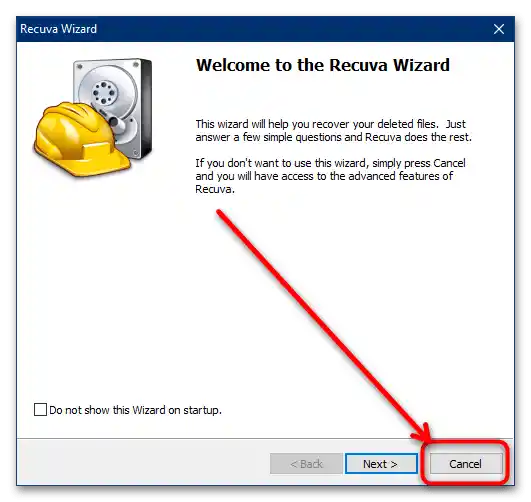
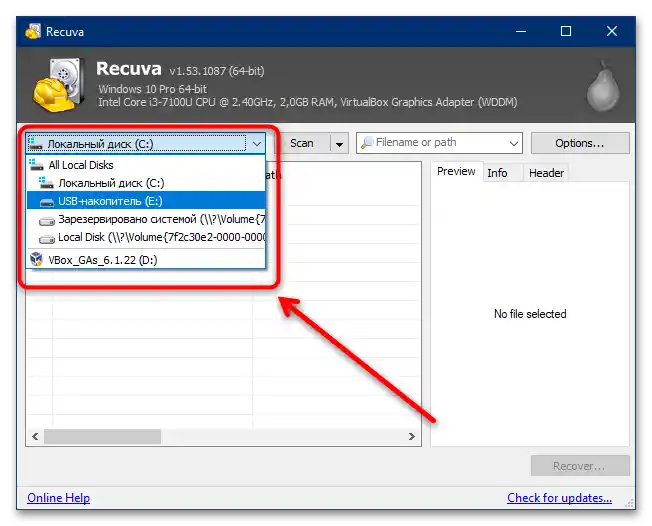
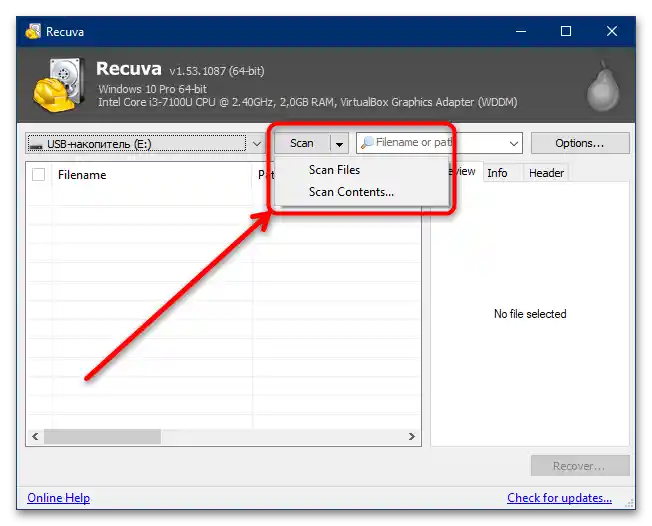
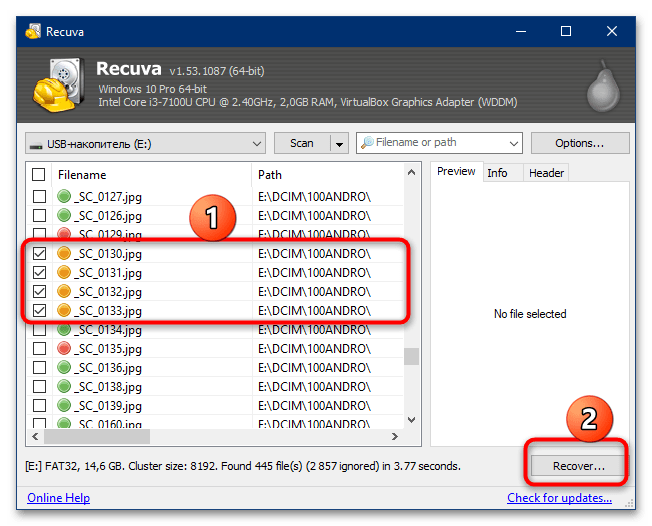
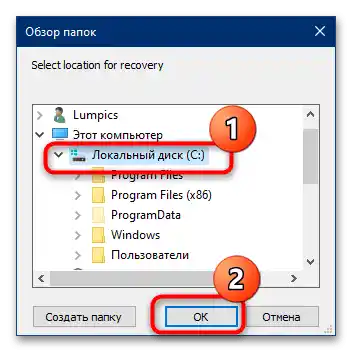
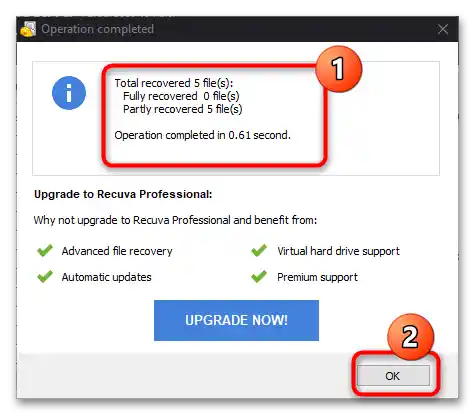
Recuva predstavlja ne najnaprednije, ali dovoljno praktično rešenje za ne zahtevne korisnike.
Način 2: R.Saver
Alternativa prethodno pomenutom programu biće R.Saver, koja predstavlja malo pojednostavljenu verziju plaćene R-Studio.
- Razmatrano rešenje je prenosivo, tako da ne zahteva instalaciju: raspakujte arhivu na bilo koje pogodno mesto i pokrenite izvršni fajl r.saver64.exe ili r.saver32.exe, u zavisnosti od arhitekture vašeg Windows-a.
- Prilikom prvog pokretanja aplikacija prikazuje važne informacije o oporavku, obavezno se upoznajte sa njima, nakon čega označite stavku "Pročitao(la) sam i razumem navedene informacije" i pritisnite dugme "Hajde da počnemo".
- Ovde treba odabrati ciljni uređaj – označite memorijsku karticu jednim klikom leve tastera miša (LKM), zatim kliknite "Nastaviti".
- Sačekajte dok program analizira sadržaj diska i pronađe obrisane fajlove, to će potrajati neko vreme.
- Po završetku procedure pred vama će se pojaviti interfejs za pregled i oporavak.Za pristup podacima koji su obrisani prilikom formatiranja, otvorite karticu "Izgubljeni fajlovi".
- Putem stabla direktorijuma s leva, pređite na željenu lokaciju, zatim u centralnom delu prozora označite fajlove koje želite da povratite i pritisnite "Obnovi izabrano".
![Kako da povratim formatiranu memorijsku karticu-15]()
Ako vas zanima neki konkretan tip podataka, na raspolaganju vam je alat za pretragu, smešten na dnu menadžera fajlova: unesite potrebni upit i pritisnite Enter. Rezultati se prikazuju kao posebna stavka na stablu direktorijuma.
- Sada treba izabrati mesto gde će biti sačuvani rezultati obnove. Po defaultu, program predlaže da se kreira direktorijum "Obnovljeno" u korenu diskova, osim na memorijskoj kartici – za to je dovoljno izabrati željeni uređaj i pritisnuti "Započni obnovu".
![Kako da povratim formatiranu memorijsku karticu-17]()
Ako želite da odredite drugu fasciklu za čuvanje fajlova, iskoristite dugme "Izaberi drugo mesto za čuvanje", zatim putem posebnog prozora pređite na željenu lokaciju.
- Ovde pritisnite "Pređi na obnovljene podatke", a nakon pojave prozora "Explorer" kliknite "Završi".
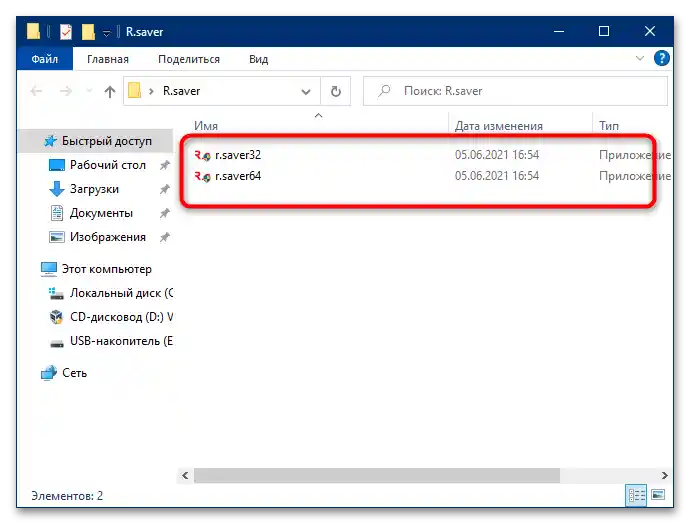
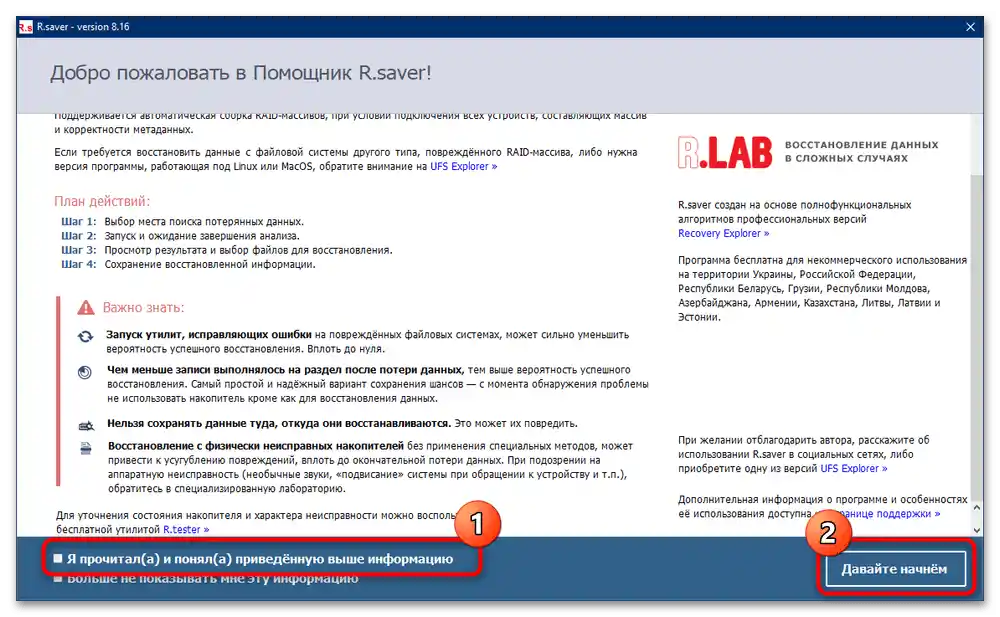
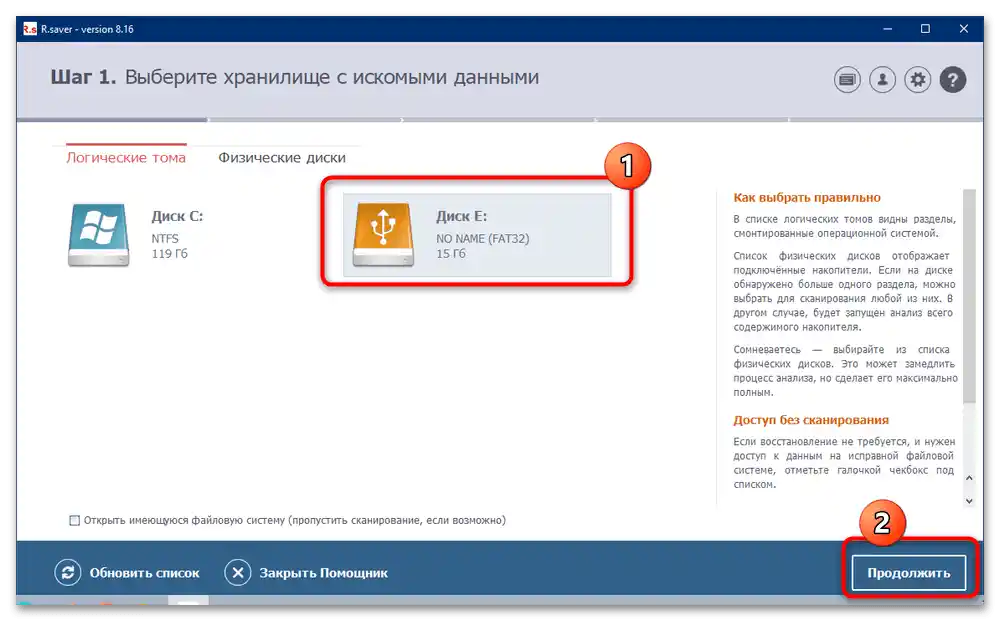
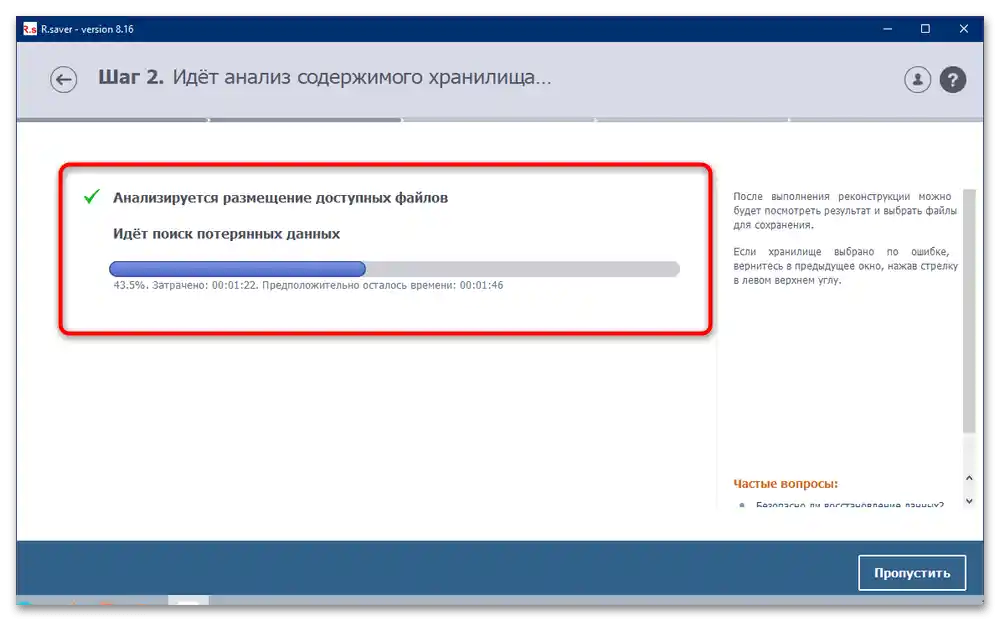
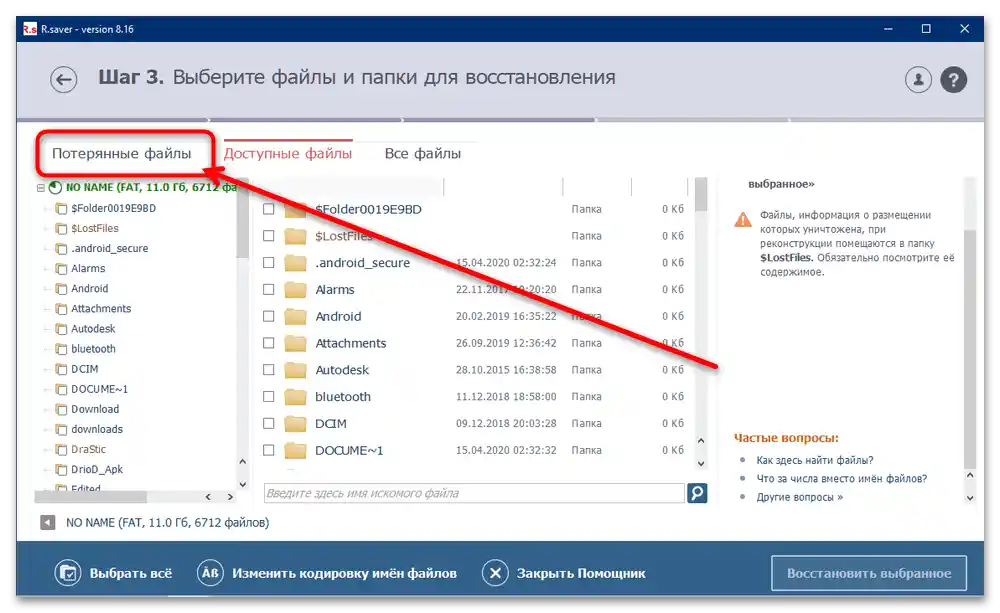
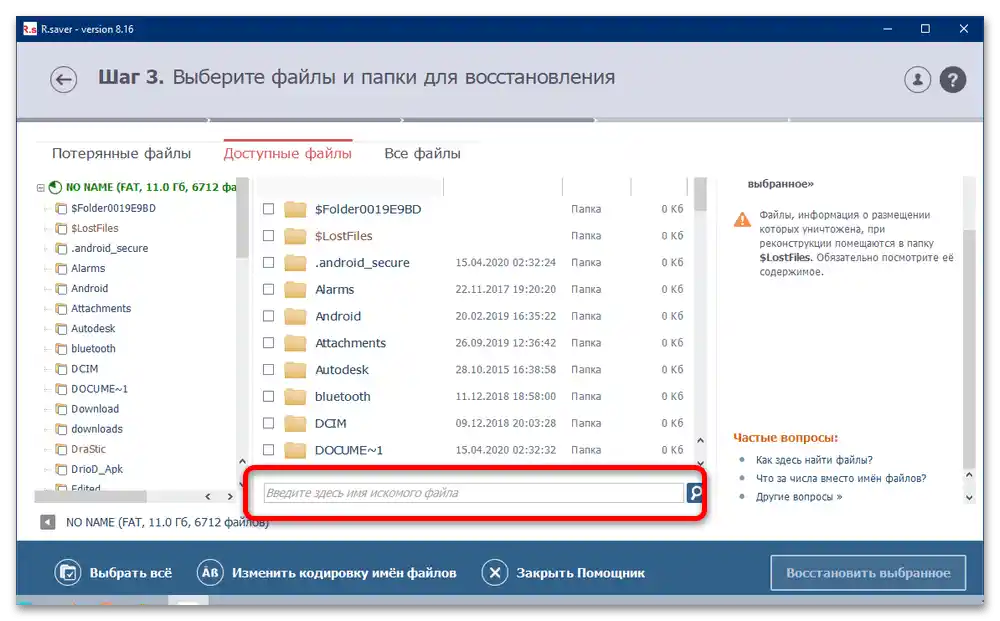
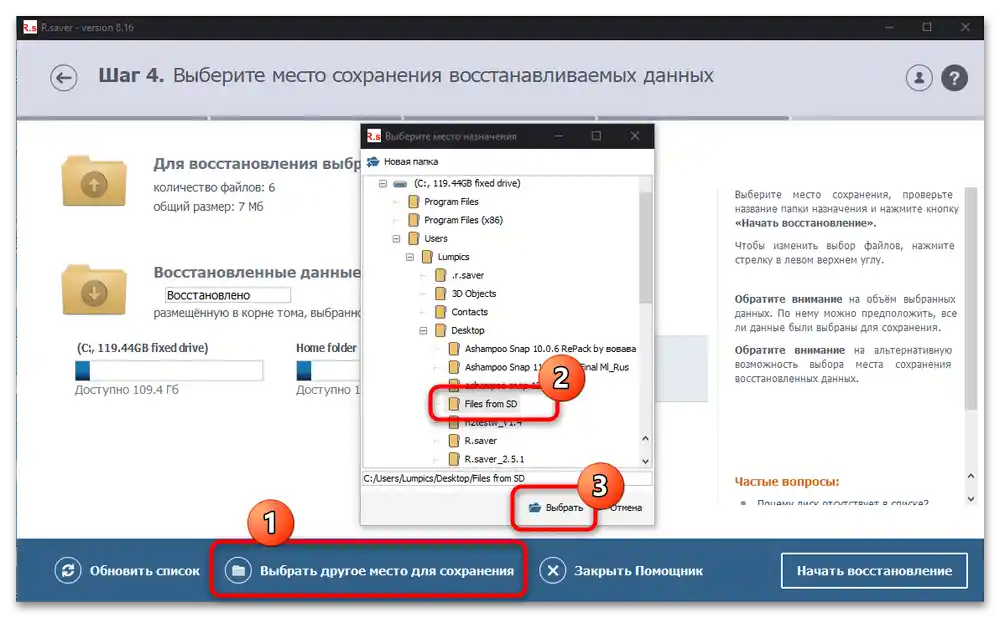
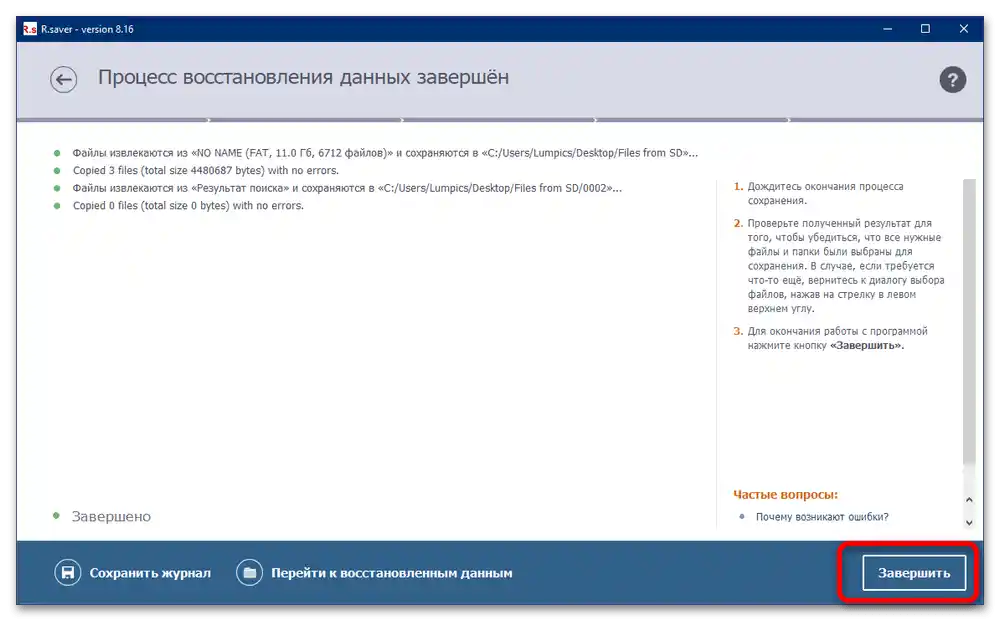
R.Saver predstavlja zaista napredan alat za obnovu podataka, koji će pomoći i početnicima i profesionalcima.
Metod 3: DMDE
Treći program, koji takođe efikasno rešava postavljeni zadatak – DMDE.
- Kao i ranije pomenuti R.Saver, ovaj program takođe ne zahteva instalaciju, dovoljno je samo raspakovati preuzetu arhivu i pokrenuti dmde.exe.
- Prilikom prvog pokretanja aplikacija nudi izbor jezika interfejsa. Ruski je prisutan – označite istu stavku i pritisnite "OK".
- Za nastavak će biti potrebno pročitati i prihvatiti licencni ugovor.
- Sada možete početi sa radom.U levom delu prozora označite opciju "Logički diskovi", a u desnom izaberite vašu memorijsku karticu, orijentišite se prema slovu diska, nakon čega kliknite "OK".
- Pošto je kartica formatirana, verovatno će biti potrebno da se vrati obrisana particija: označite glavni disk (najgornja opcija), zatim kliknite "Potpuno skeniranje".
- Za naš zadatak nije potrebno menjati opcije u ovom alatu, tako da jednostavno pritisnite "Skenirati".
- Sačekajte dok program ne skenira karticu – proces nije brz, pa se naoružajte strpljenjem.
Važno! Da biste postigli najbolje rezultate, obavezno sačekajte potpuno završavanje procedure!
- Kada skeniranje završi, DMDE će ponuditi da sačuva log – pritisnite "Da", ako želite da sada povratite samo deo podataka i nastavite dalje. Ako vam to nije potrebno, kliknite "Ne" i pređite na sledeći korak.
![Kako da povratim formatiranu memorijsku karticu-29]()
Za čuvanje loga putem "Istraživača" izaberite lokaciju i pritisnite "Sačuvaj".
- Sada prelazimo na vraćanje fajlova. U prozoru skeniranja otvorite kategoriju "…Osnovni rezultati".
![Kako da povratim formatiranu memorijsku karticu-31]()
Pogledajte kolonu "Podudaranja" – dvaput kliknite na red koji ima najveći broj.
- Program će započeti izgradnju virtuelnog fajl sistema – ako ste izvršili potpuno skeniranje, ova radnja će trajati sekunde. Nakon toga biće dostupan pregled podataka. DMDE, koliko je moguće, čuva originalnu strukturu formatirane particije i prikazuje je u obliku dvostrukog panel menadžera fajlova. Otkriveni podaci su označeni ikonom kante za smeće na ikoni.
- Da biste povratili fajlove obrisane formatiranjem, označite sve potrebne kvačicama, a zatim iskoristite dugme "Povrati podatke" na traci sa alatima.
![Kako da povratim formatiranu memorijsku karticu-34]()
U prozoru alata za oporavak potrebne su nam samo postavke mesta čuvanja – kliknite na dugme "…".
![Kako da povratim formatiranu memorijsku karticu-35]()
Odredite željeno mesto, označite direktorijum i kliknite "Izbor fascikle".
- Po povratku u alat za oporavak pritisnite "OK".
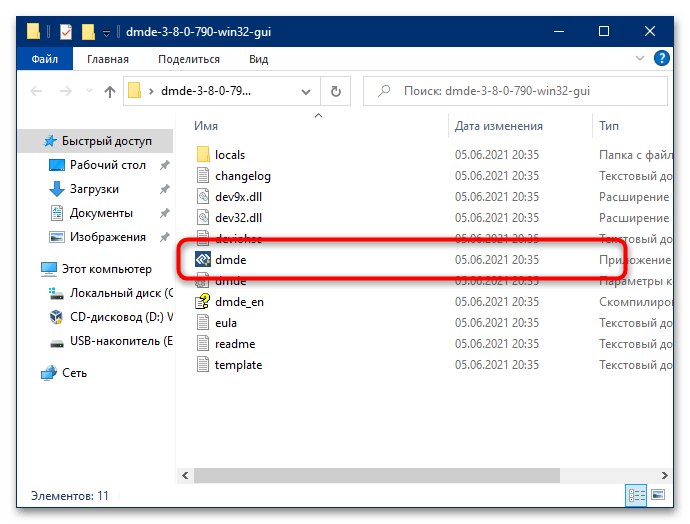
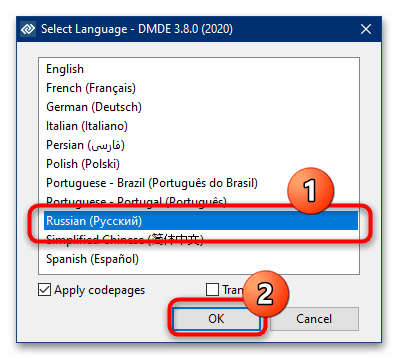
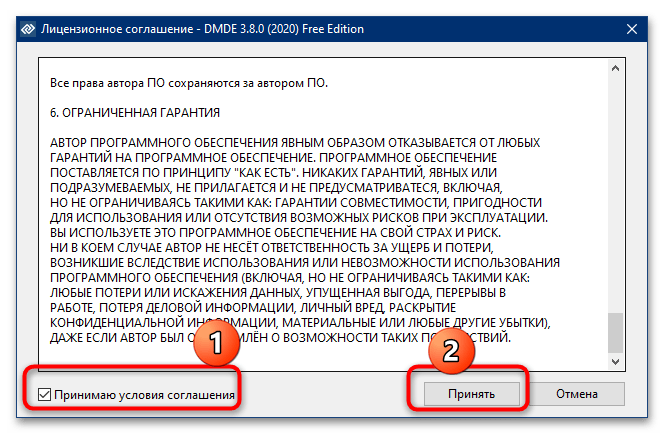
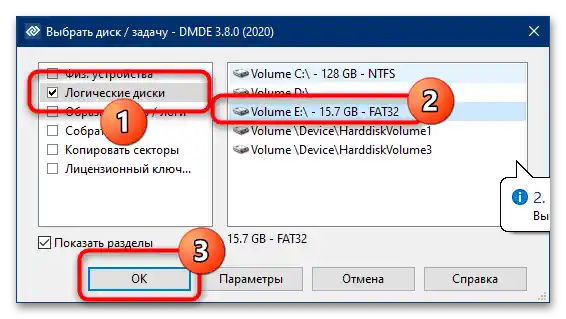
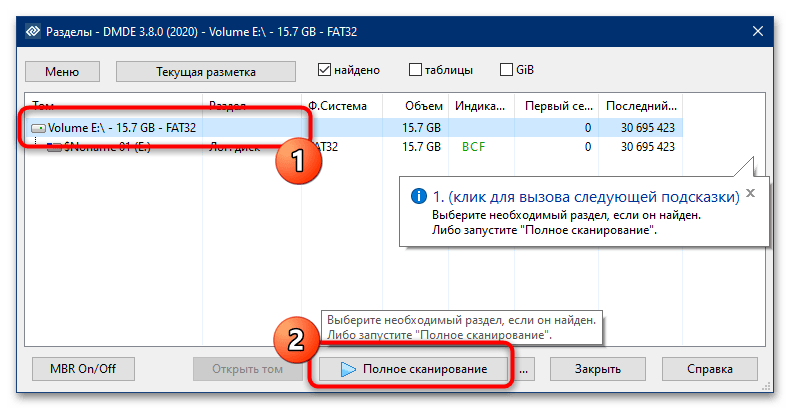
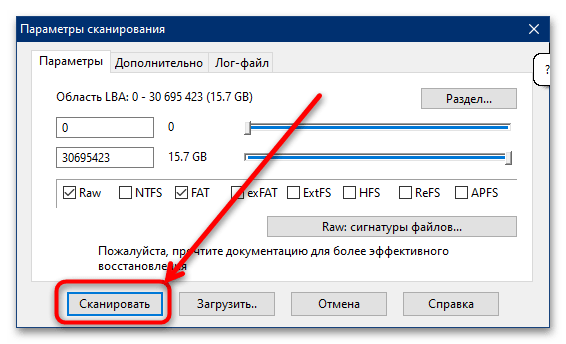
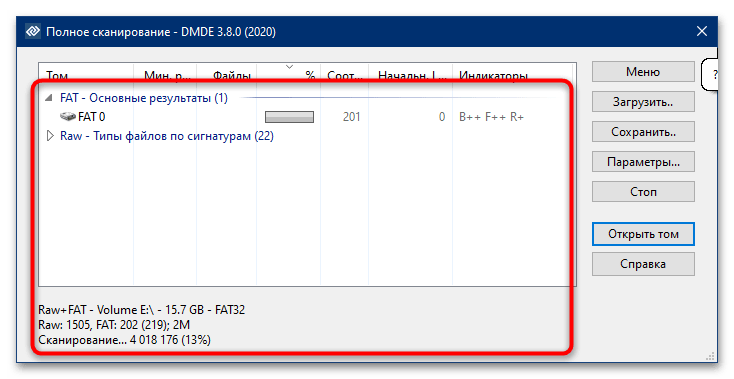
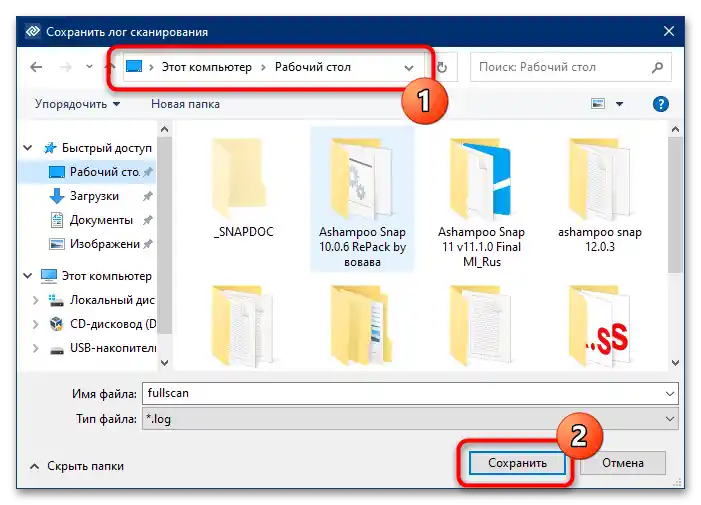
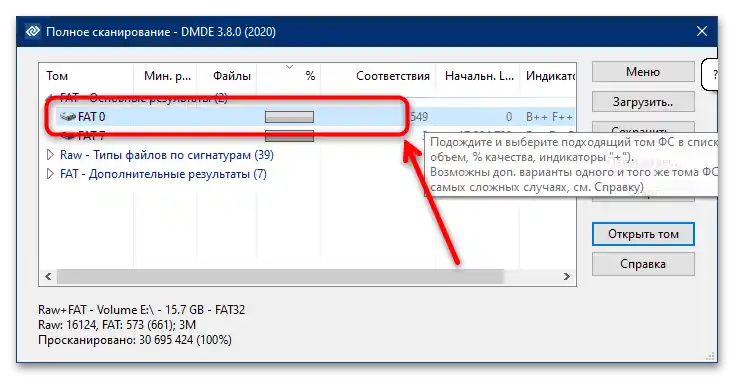
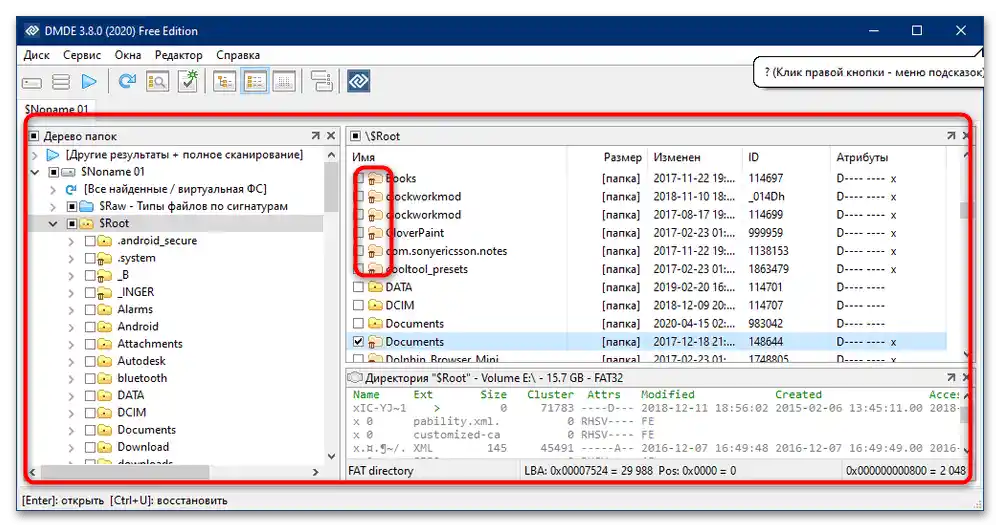
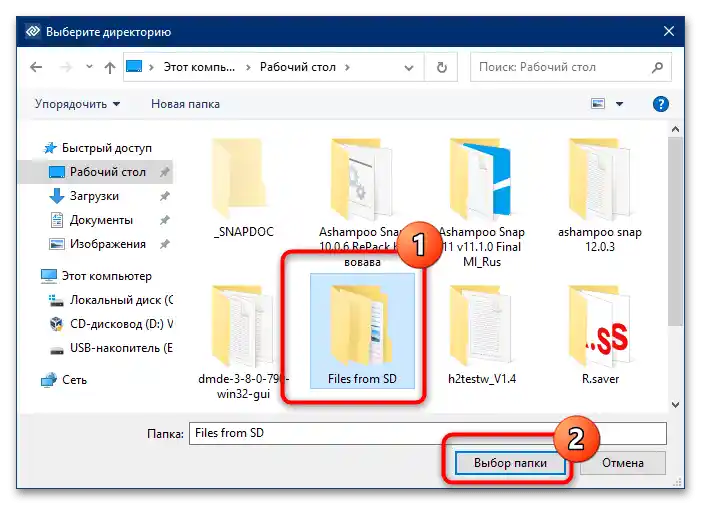

DMDE se može smatrati, verovatno, najnaprednijim rešenjem naše zadatke, pri čemu je to istovremeno i prednost i nedostatak: obilje postavki će pomoći iskusnom korisniku, ali istovremeno može odvratiti novajliju.